Win11系统打不开磁盘管理怎么解决
时间:2024-02-12 来源:醉心纯净
近期有小伙伴反映在使用Win11系统使用磁盘管理的时候,出现了打不开磁盘管理的情况,这是怎么回事呢,下面小编就给大家详细介绍一下Win11打不开磁盘管理的解决方法,大家可以来看一看。
解决方法:
1、"win+R"快捷键开启运行,输入"gpedit.msc"回车打开。
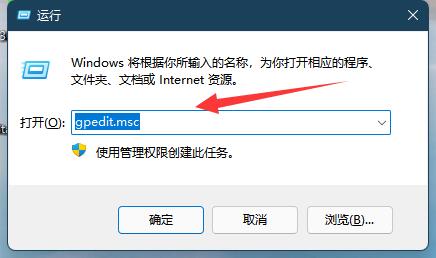
2、进入到新的界面后,依次点击左侧栏中的"用户配置——管理模板——Windows组件"选项。
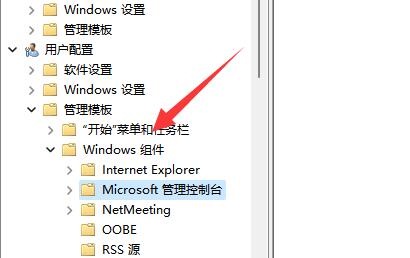
3、随后点击"Microsoft管理控制台"中的"受限的/许可的管理单元"。
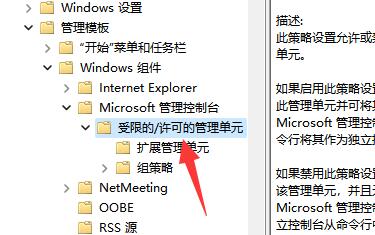
4、然后双击右侧中的"磁盘管理"选项。
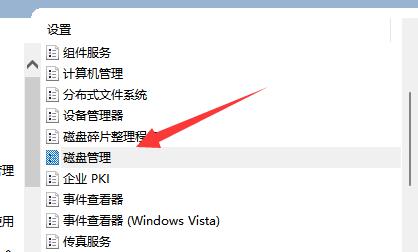
5、最后在打开的窗口中,将"未配置"勾选上,并点击确定保存即可。
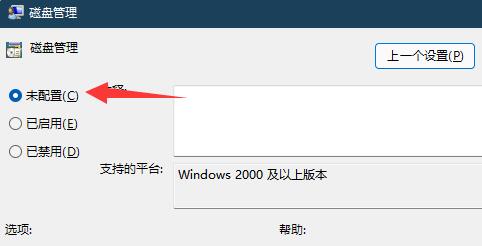
栏目热门教程
人气教程排行
热门系统下载
- 1 装机工作室Win7 SP1 64位 纯净版2021.03
- 2 装机工作室 Win10 21H2 64位 装机版 2021.09
- 3 装机工作室Win10 20H2 64位 纯净版2021.03
- 4 技术员 Ghost Xp Sp3 装机版 2017
- 5 装机工作室 Ghost Win7 SP1 32位 纯净版 2021.02
- 6 MSDN微软原版 Windows10 20H2(2021年2月更新)
- 7 装机工作室Win10 21H1 64位 纯净版2021.07
- 8 装机工作室 Ghost Win10 64位 纯净版 2020.09
- 9 装机工作室 Ghost Win7 SP1 64位 纯净版 2021.02
- 10 极纯净 Win10 21H2 64位 纯净版 2021.09